728x90
반응형
깃허브에 있는 데이터 내려받기 (최초에 딱 한번)
1. 내려받고 싶은 폴더에서 git bash 실행
2. git clone 주소 -> 원격저장소 이름대로 파일을 가져 옴.
만약 폴더 명을 바꾸고 싶으면 ,
get clone 주소 폴더명
깃허브에 있는 데이터 내려받기 (최초 이후...)
1. git pull origin master
2. 코드 작업한다.
3. git add .
4. git commit -m " "
5. git push origin master
내가 회사에서 깃 허브에 업로드하고, 집에와서 깃허브에서 파일을 사용할 수 있게끔 해보려고한다.

home 이라는 파일을 만들어주었다. 여기는 집에서 사용할 지역 저장소이다.


집에서 하는 것이라면 git init 전에 계정명과 이메일을 넣어줘야한다.
복사할 원격 저장소의 url을 넣어주면 된다.

이렇게 깃허브에 올려놓은 repository를 통으로 받아 와줄 수 있다. (레파지토리 명으로 들고와짐)

집에서 스프링 프로젝트를 한번 불러와보자.
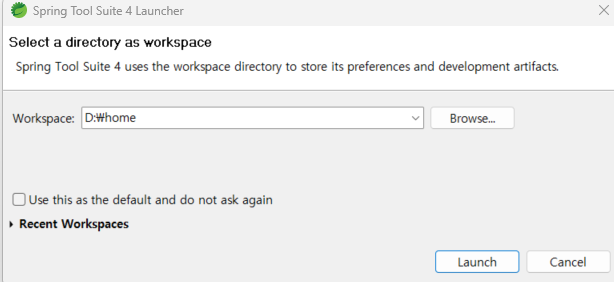
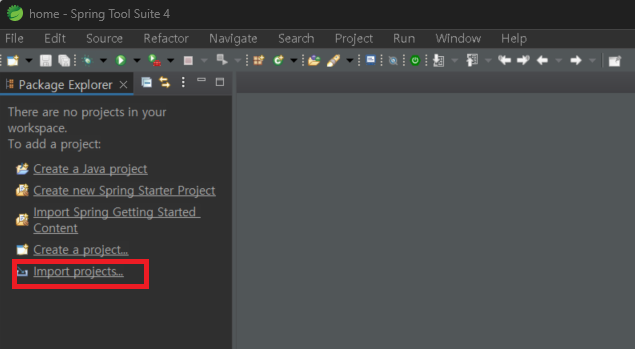
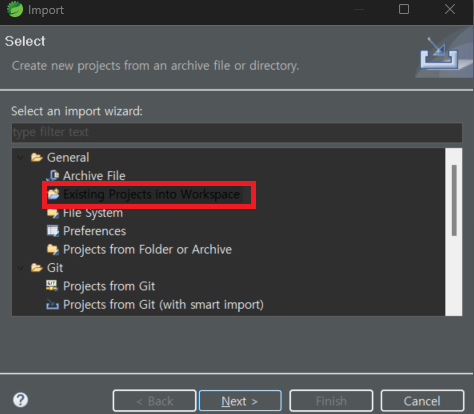
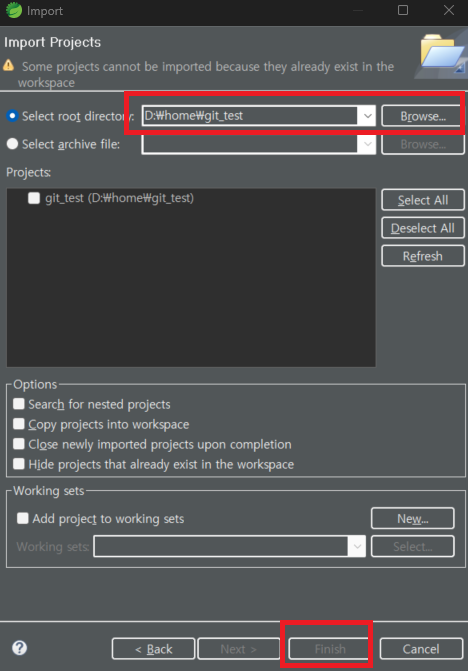
이렇게하면 프로젝트를 불러와줄 수 있다.
위에서 import 안되면,
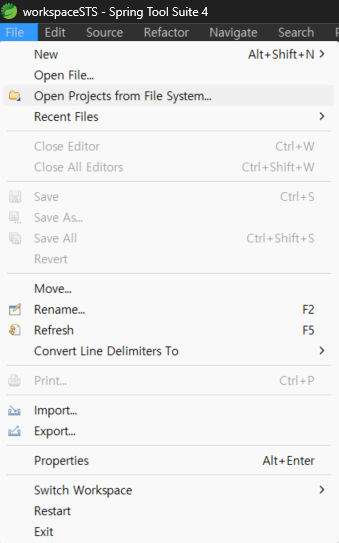
여기서 Open Projects from File System으로 들어가서 만들어준다.
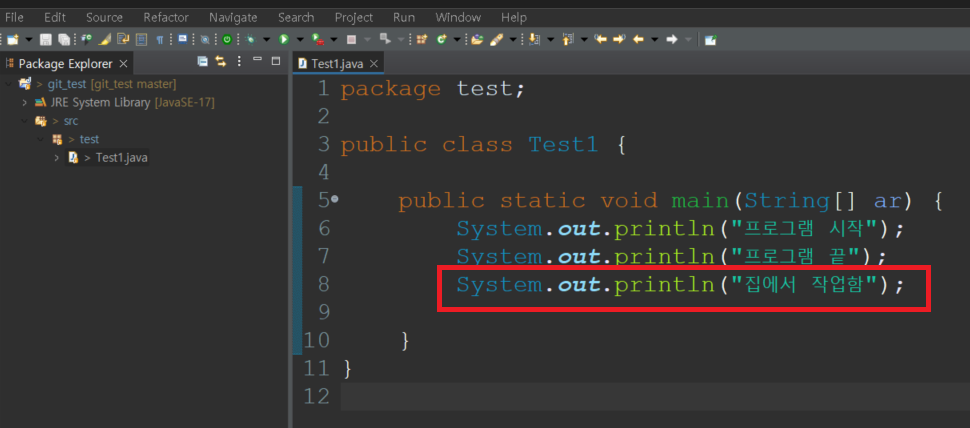
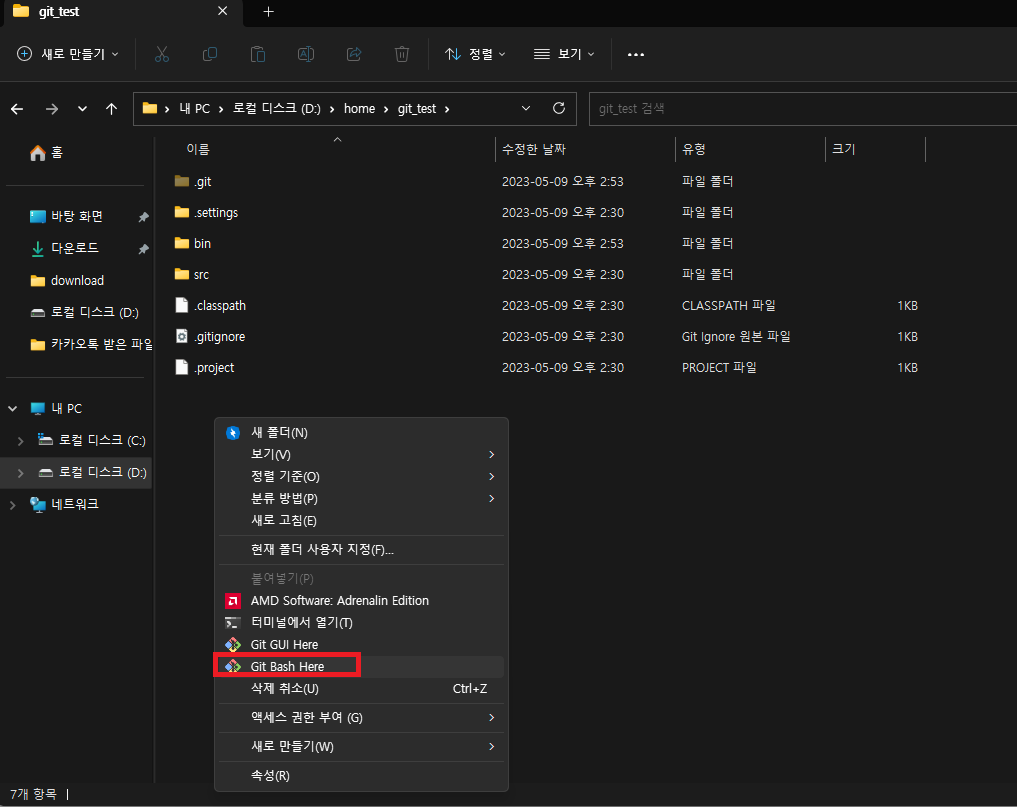
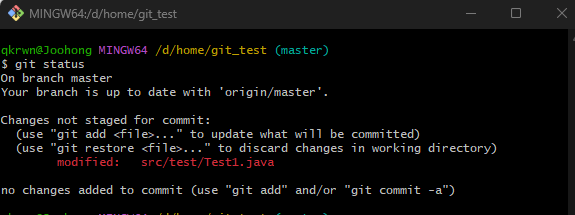
바껴있는걸 확인할 수 있다.
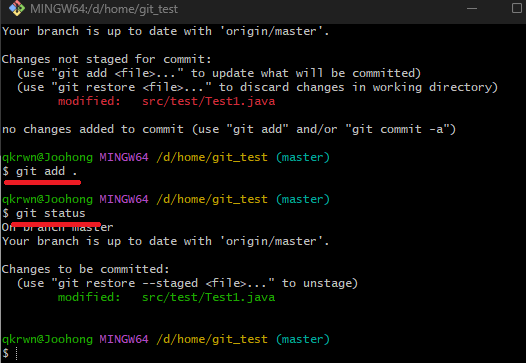
git add . 을 통해 작업한 결과물을 등록해주고,
git status 를 통해 현재 git의 상태를 확인해볼 수 있다. 초록색 글씨로 정상적으로 등록된 것도 확인된다.
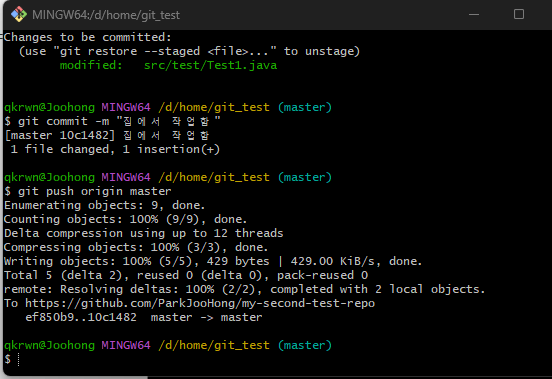
commit 까지하면 지역 저장소에 완전히 저장된 상태이며,
git push origin master을 통해 깃허브에 등록했다.
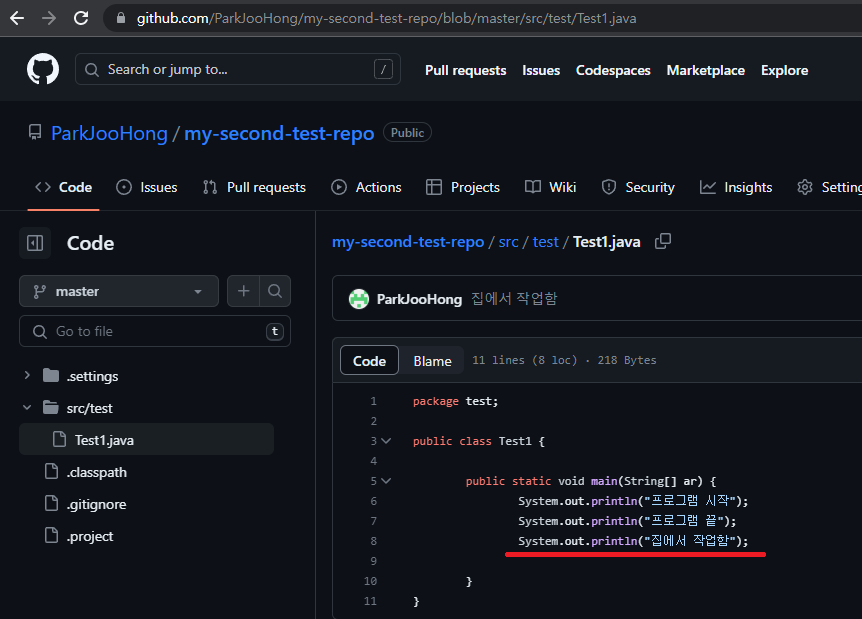
깃 허브에서 확인해보면 수정되어있는 것을 확인해볼 수 있다.
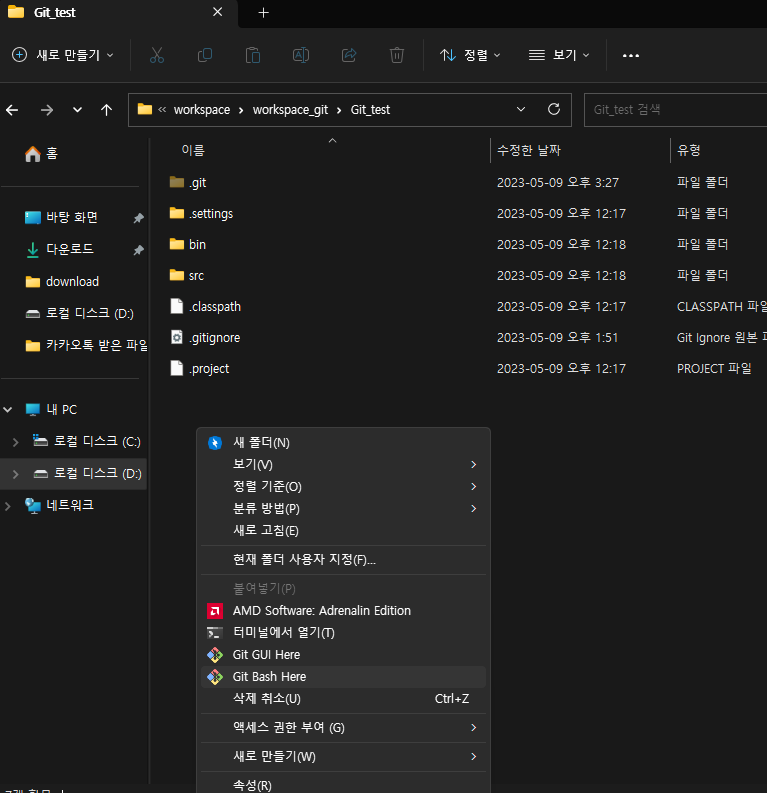
강의실에서 만들었던 프로젝트 경로 파일로 들어가 Bash를 열어준다.
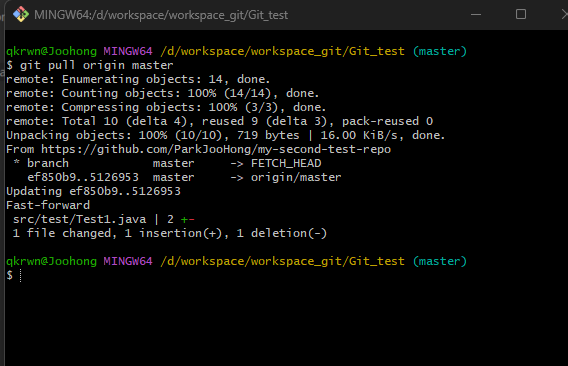
git pull origin master
을 치면 강의실에 있는 파일도 자동적으로 바뀌게 되는것을 확인해볼 수 있다.
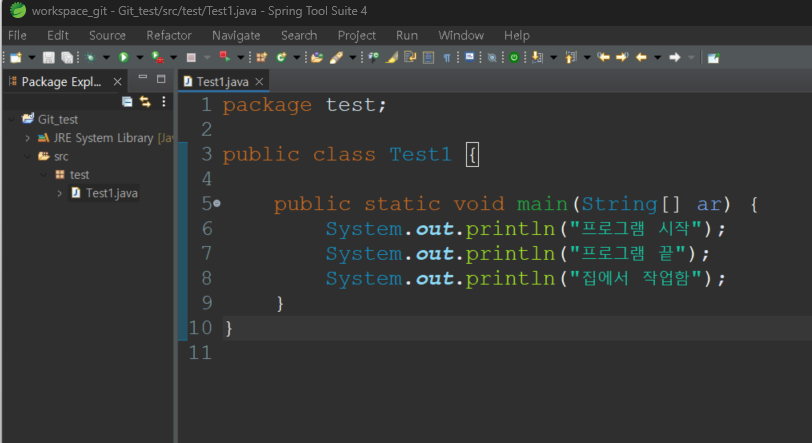
728x90
반응형
'✨ GitHub' 카테고리의 다른 글
| 깃허브(GitHub) 스프링에서 프로젝트 파일 깃허브에 Commit 하기 (0) | 2023.05.09 |
|---|---|
| 깃허브(GitHub) 프로젝트 깃허브에 올리기 (0) | 2023.05.09 |
| 깃허브(GitHub)에 처음으로 파일을 올릴 때 git 연동 (0) | 2023.05.09 |



댓글